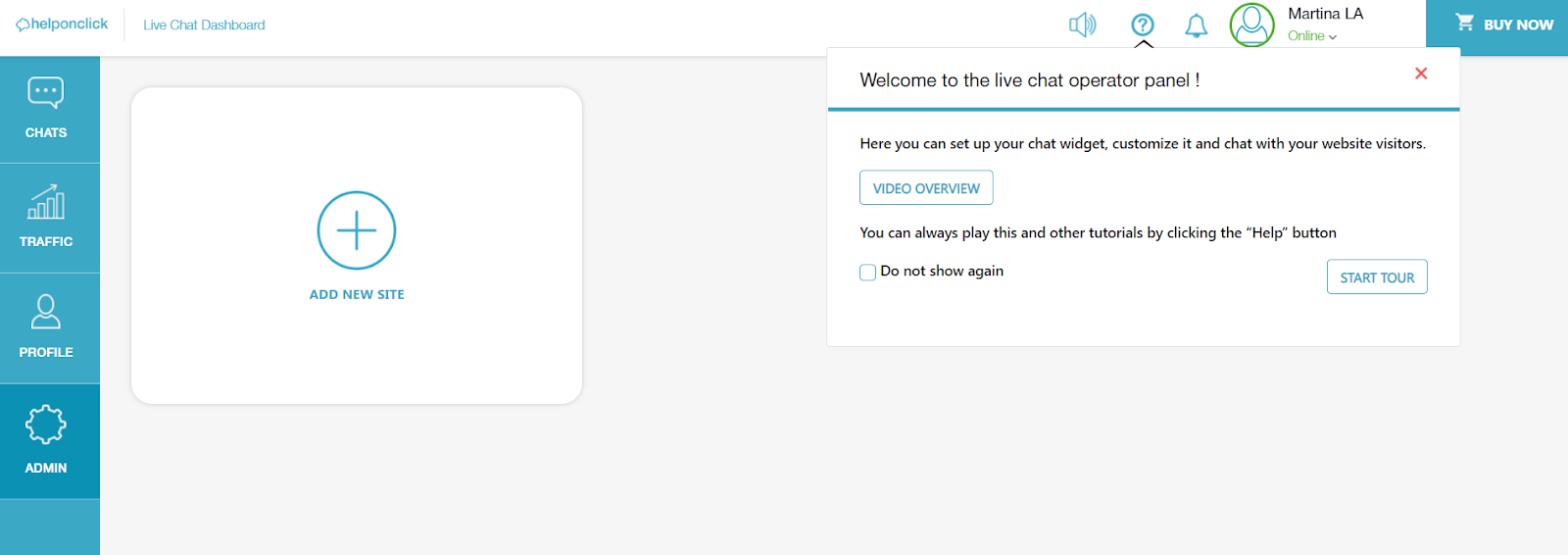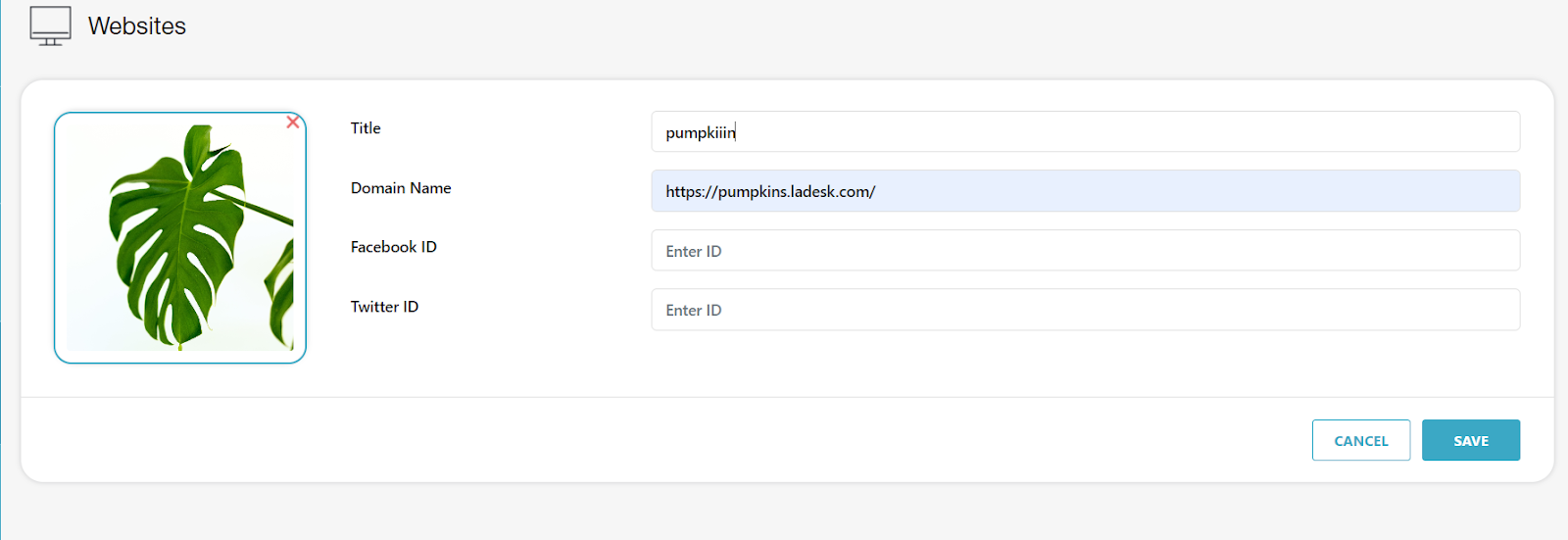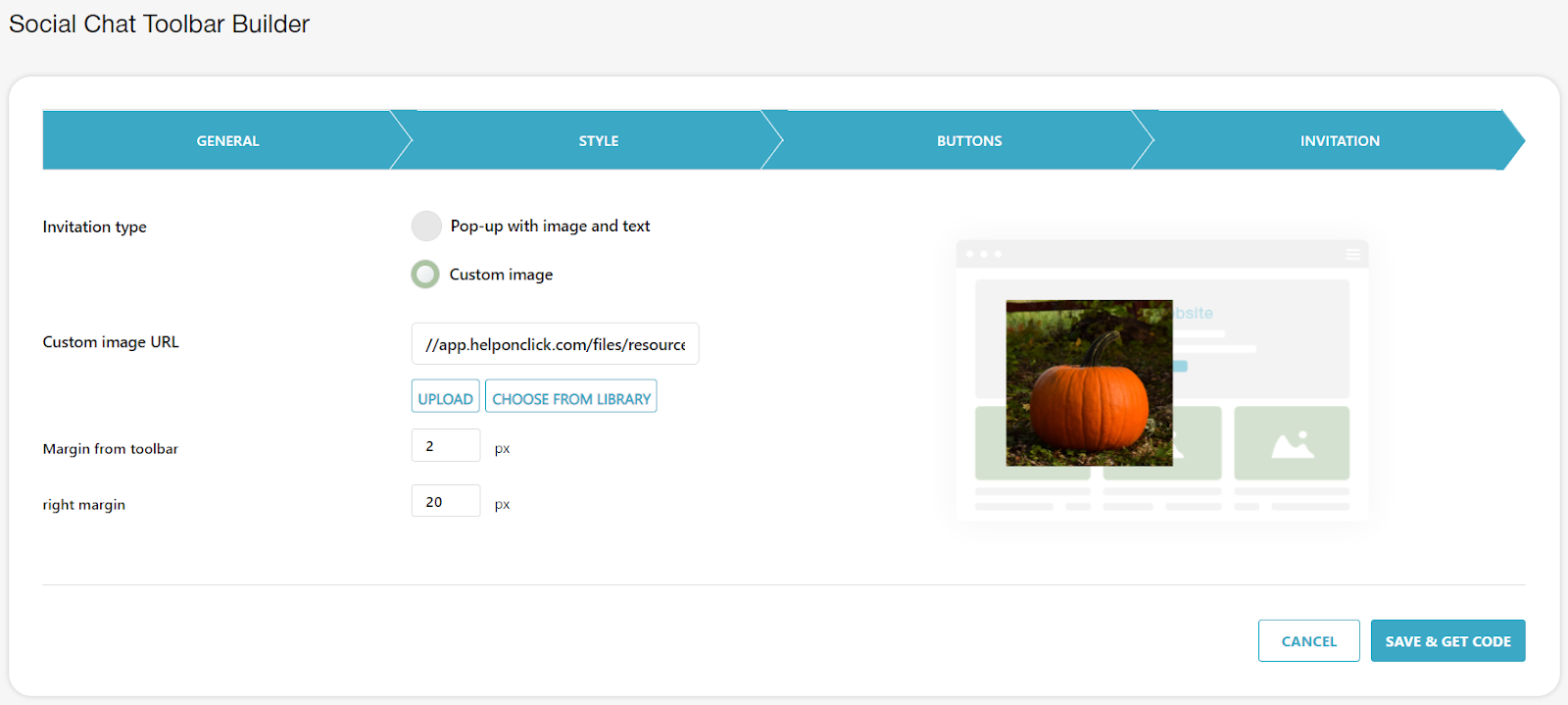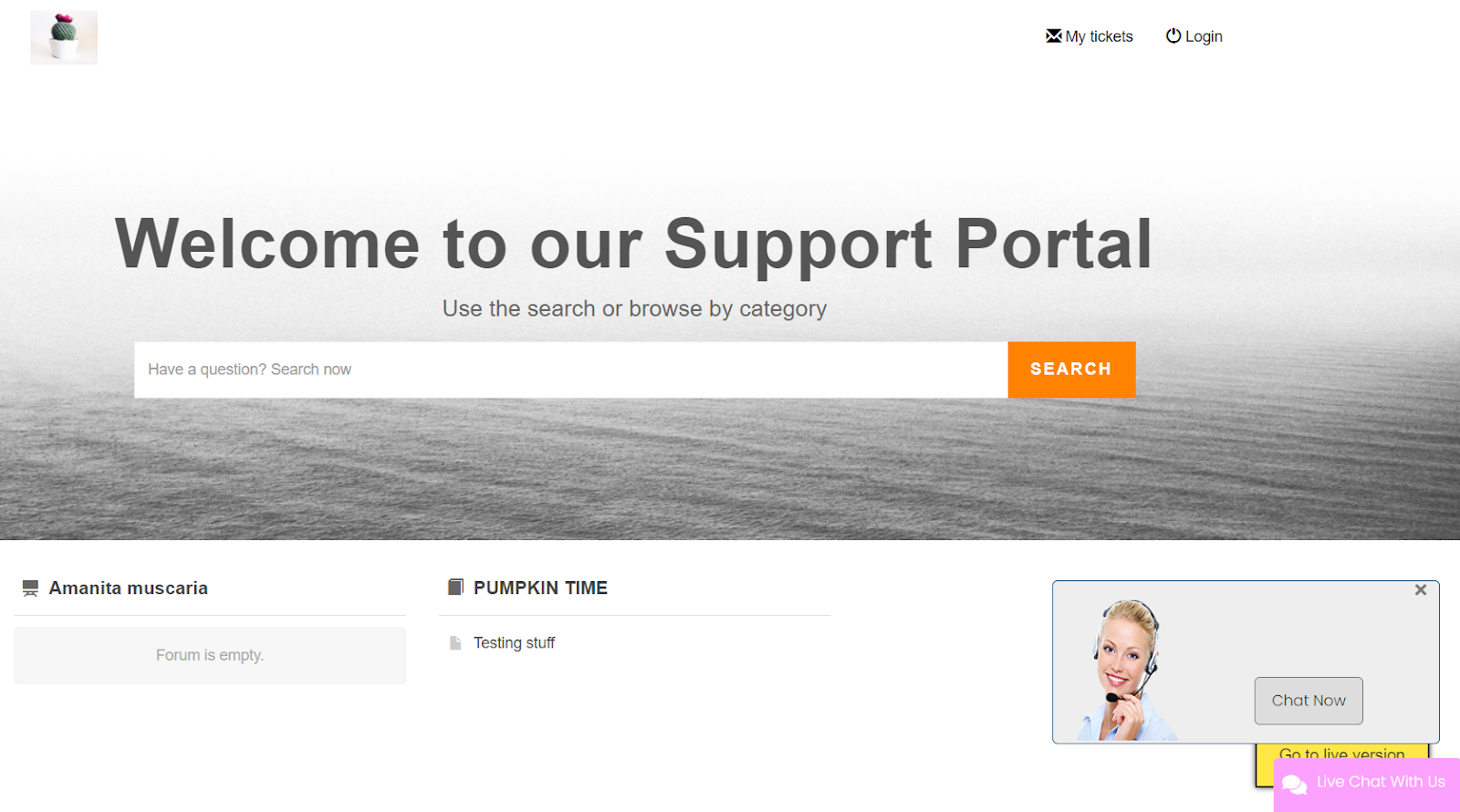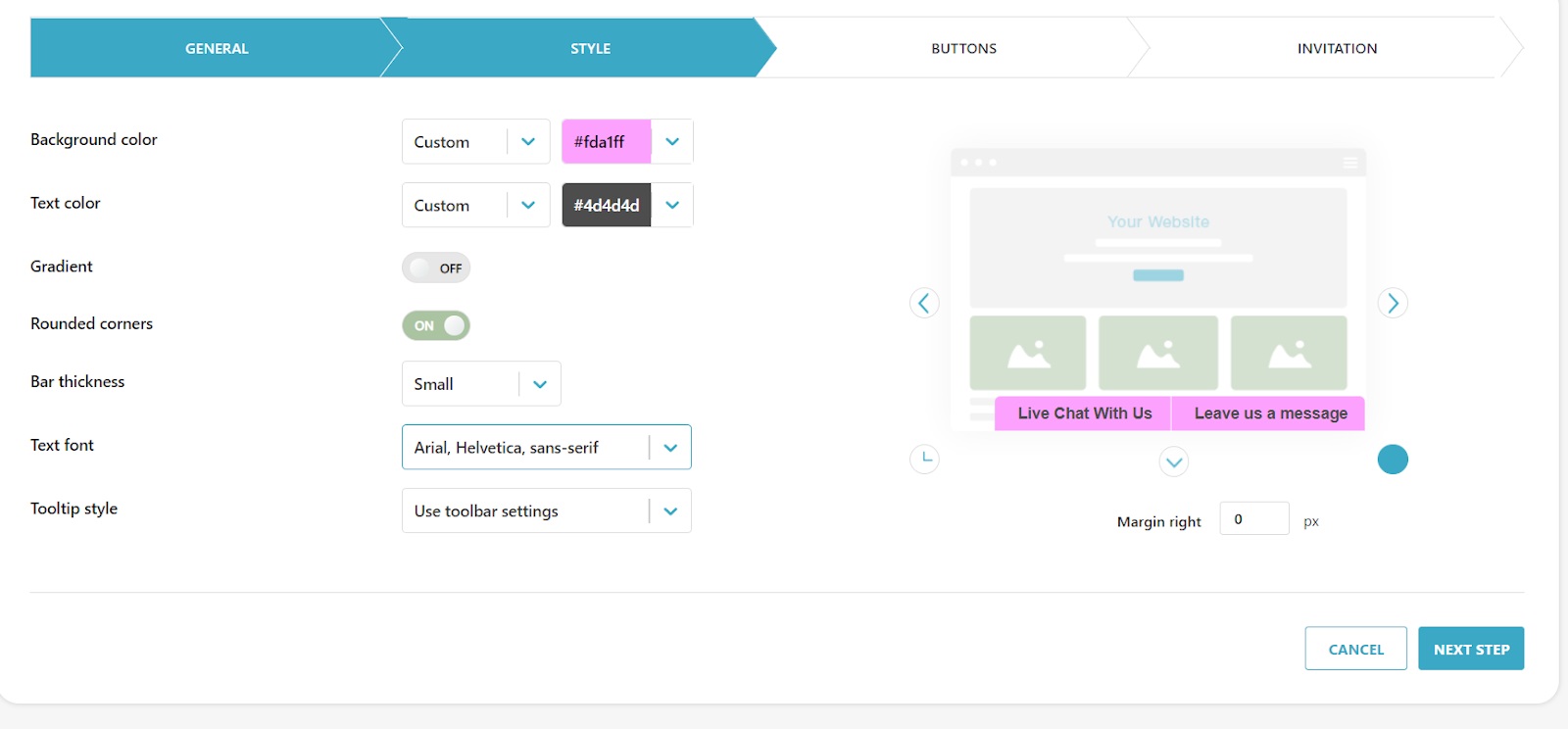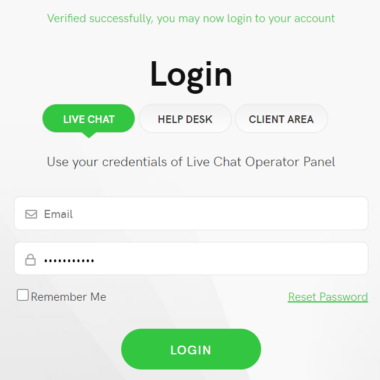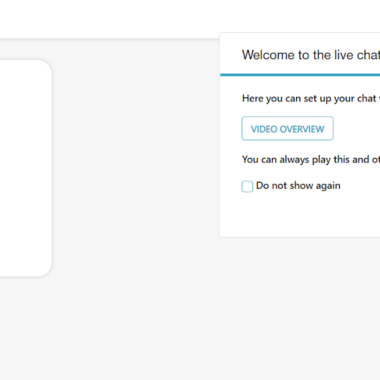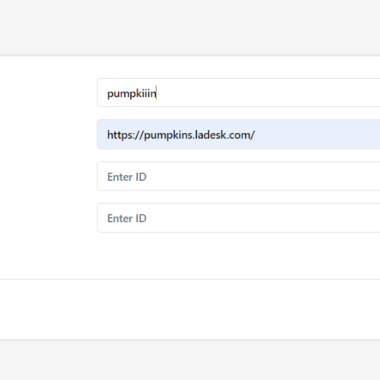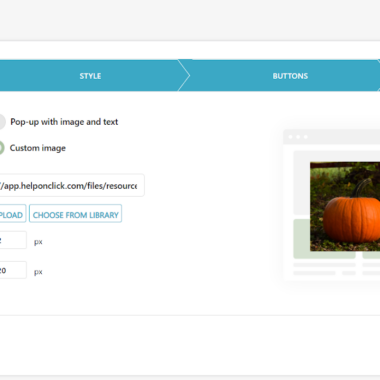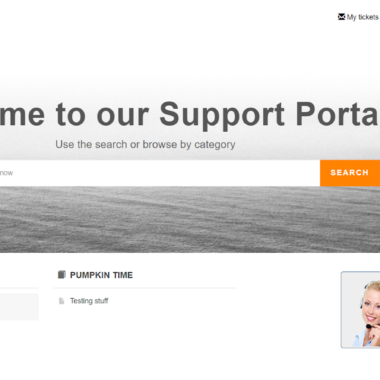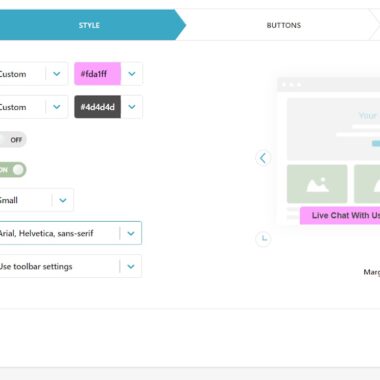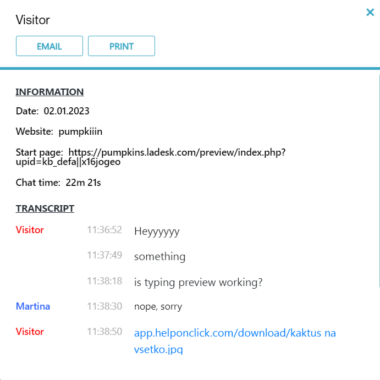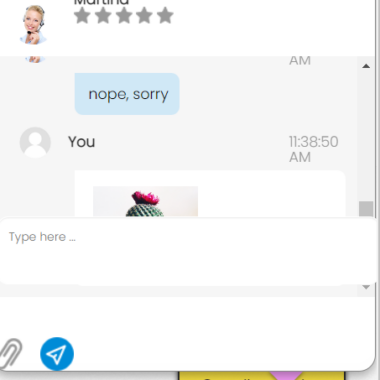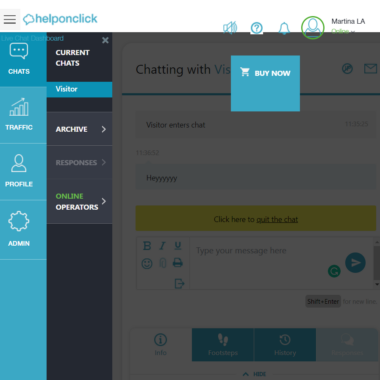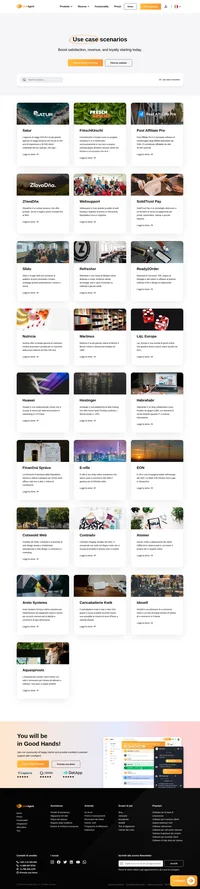Key takeaways
Pros
- Facile da navigare
- Conveniente
- Pulsante di live chat personalizzabile
Cons
- Nessuna visualizzazione della digitazione in tempo reale
- Non molto reattivo
- La prova gratuita non consente agli operatori di inviare allegati
- Visualizzazioni interrotte
Guida all’utilizzo di HelpOnClick
La prima cosa che noterai quando ti iscriverai a HelpOnClick è che puoi creare un account solo per il software di live chat o per l’intera soluzione di help desk.
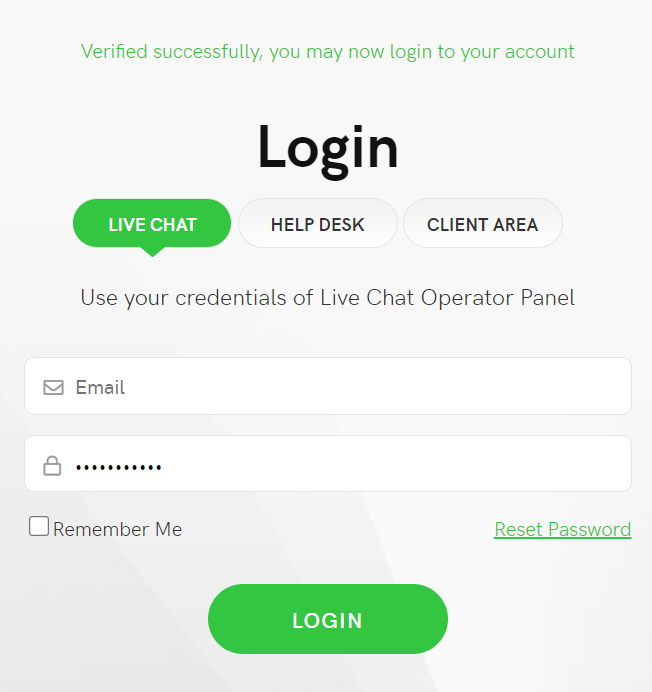
Dopo aver confermato il mio indirizzo e-mail, nell’arco di pochi secondi il mio account era già pronto. Dopo aver effettuato il login, sono stato accolto da un’interfaccia pulita, anche se un po’ spoglia.
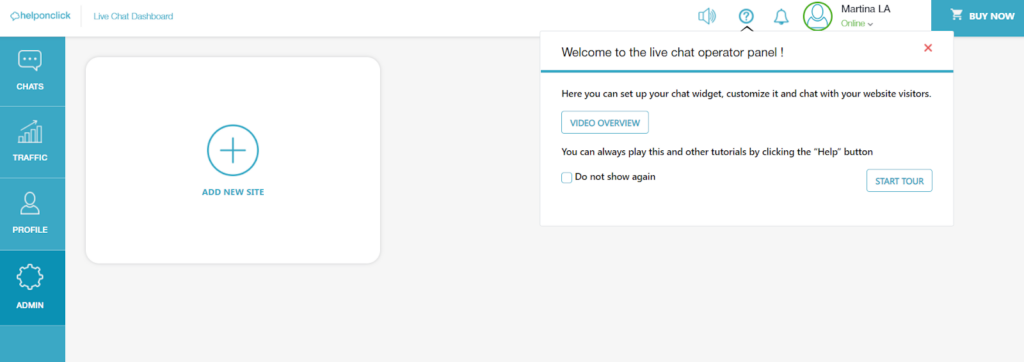
Tuttavia, ho apprezzato l’immediata finestra pop-up che mi ha offerto un tour dell’applicazione. Ho dato una rapida occhiata e poi mi sono tuffato subito nell’impostazione della live chat per il mio sito web di prova.
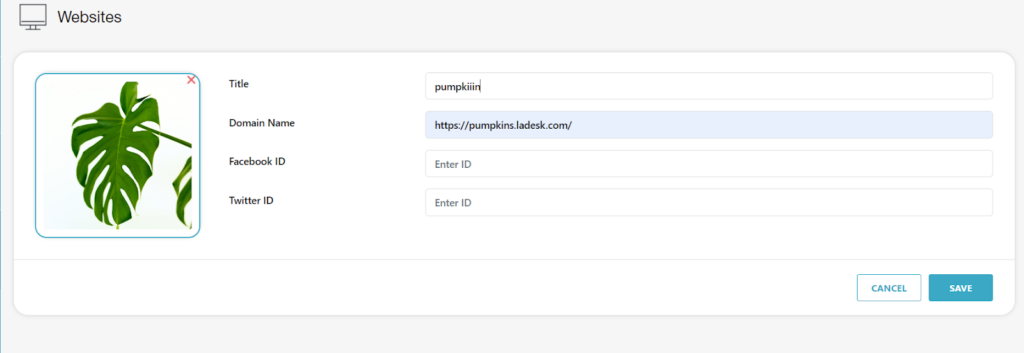
Mi è piaciuta l’ampia possibilità di personalizzazione. Puoi regolare quasi tutti gli aspetti visivi del pulsante della live chat che verrà visualizzato sul tuo sito.
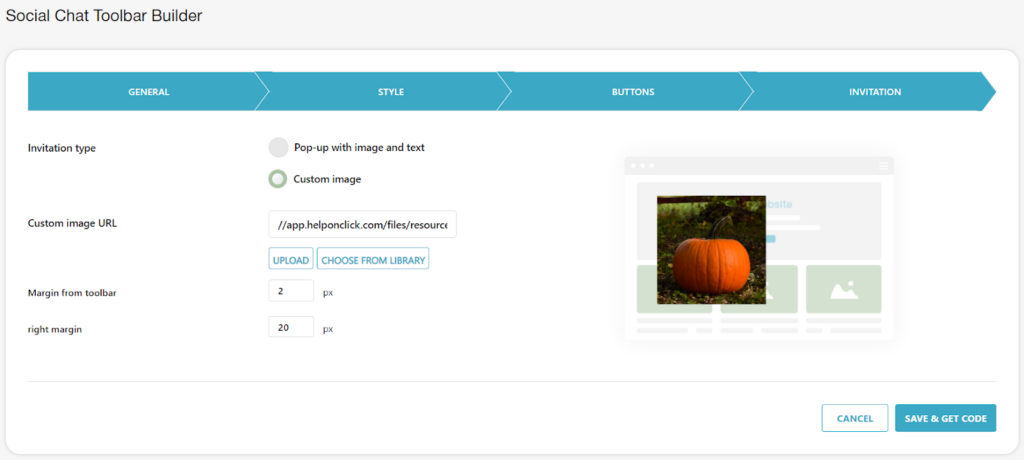
Dopo aver finito di personalizzare il pulsante, HelpOnClick mi ha fornito un pezzo di codice che ho aggiunto al mio sito e voilà, il pulsante della live chat di HelpOnClick era sul mio sito.
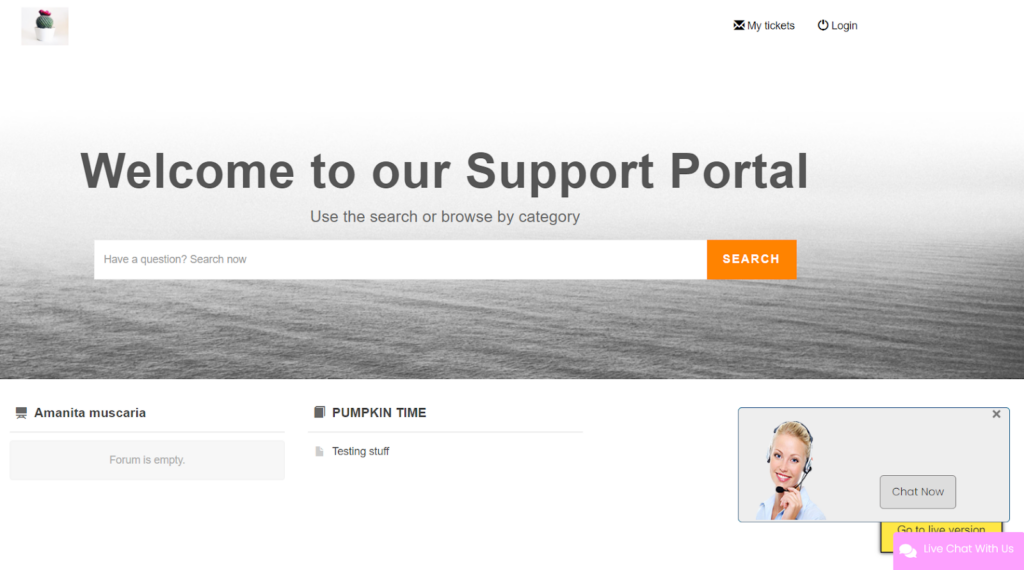
Ho deciso che non mi piaceva l’immagine generica di default che accompagnava inizialmente il pulsante della live chat, quindi l’ho cambiata e ho iniziato a chattare.
Mi aspettavo una navigazione tranquilla. Tuttavia, ho avuto problemi nell’avviare la conversazione. Non sono riuscito a inviare un primo messaggio. Tutto ciò che ho ottenuto è stato “In attesa dell’operatore” dal lato del visitatore e “In attesa di una nuova chat” dal lato dell’agente. Ho smanettato un po’, ma non sono riuscito a risolvere il problema, quindi ho contattato il supporto di HelpOnClick.
Devo dire che la stessa immagine che mi è stata proposta come default non mi ha dato molte speranze. Tuttavia, sono stato piacevolmente sorpreso di parlare con un rappresentante umano invece che con un bot. Ho spiegato il mio caso e mi hanno suggerito di aprire un ticket per gli sviluppatori e di aspettare.
Naturalmente ero troppo impaziente per aspettare una risposta entro 24 o 48 ore, così ho consultato altra documentazione, mi sono connesso e disconnesso un paio di volte, ho aggiornato tutto, ho svuotato la cache e al quinto o sesto tentativo ha miracolosamente iniziato a funzionare.
Funzionalità e interfaccia utente
Ho utilizzato HelpOnClick con Chrome, ma è possibile utilizzarlo anche con Safari, Edge, Opera e Firefox. Funziona anche come applicazione OS su Windows e macOS. Inoltre, puoi usare HelpOnClick anche sui dispositivi mobili, poiché è compatibile con Android e iOS.
Ciò che mi è piaciuto della live chat di HelpOnClick è la sua personalizzazione. È possibile regolare praticamente tutto, in modo che il pulsante della chat si adatti perfettamente al tuo branding.
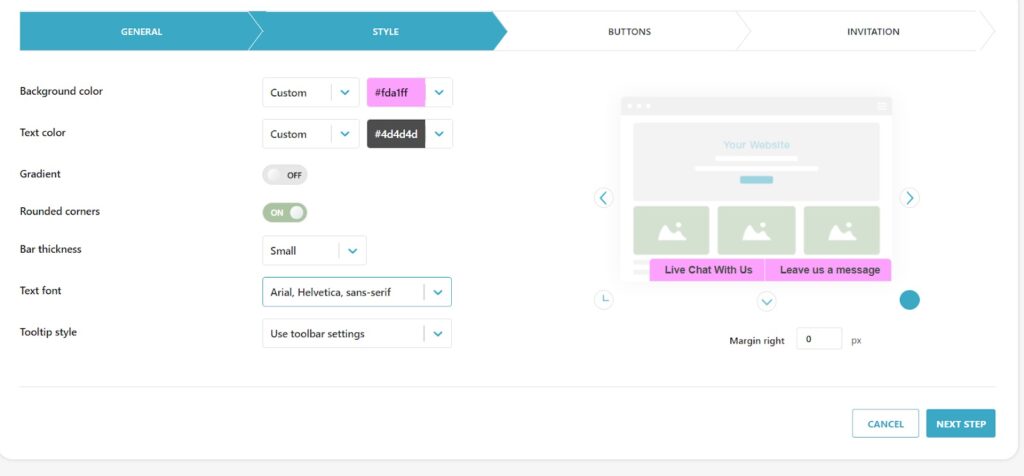
Un’altra funzionalità utile consiste nei dati che HelpOnClick raccoglie automaticamente sui visitatori con cui si sta chattando. Questi dati includono la posizione del visitatore, il browser, l’indirizzo IP e molto altro ancora. Dopo aver terminato la conversazione, puoi tornare a queste informazioni e leggere l’intera chat dall’archivio.
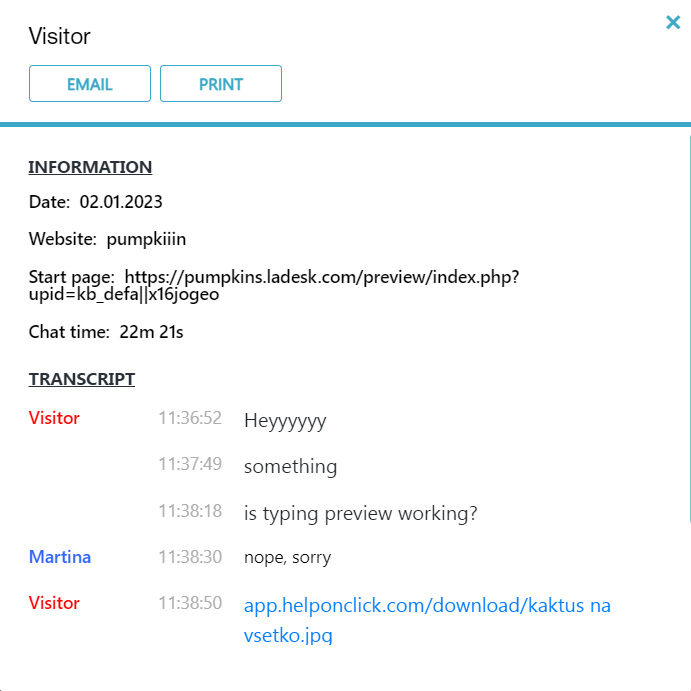
Ciò che ho trovato deludente in questo software è l’anteprima della digitazione in tempo reale. Un’altra cosa che a mio avviso macchia l’esperienza è che quando si utilizza la versione di prova gratuita, l’operatore non può inviare dei file allegati senza passare a un piano a pagamento.
Prestazioni della live chat ed esperienza dell’utente
Per quanto riguarda l’interfaccia utente, HelpOnClick non impressiona. Non fraintendetemi, è utilizzabile, ma una volta che ho iniziato a testarlo, l’ho trovato piuttosto scomodo. Dopo aver finalmente avviato la sessione di chat, dopo alcuni messaggi avanti e indietro, la finestra della live chat si è semplicemente bloccata.
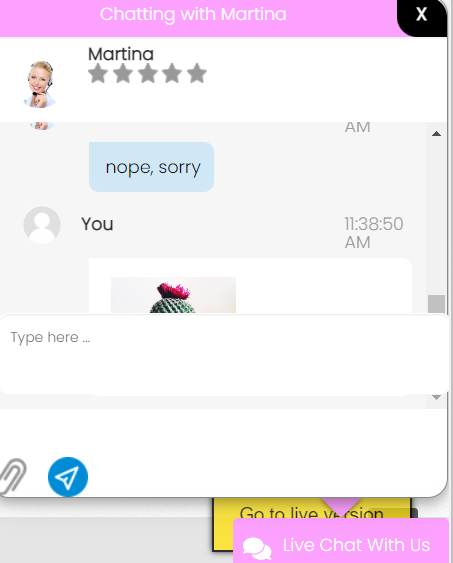
Non riuscivo a vedere tutti i messaggi inviati e la barra di digitazione non rispondeva sempre ai miei input. Chiudere e aggiornare non funzionava, quindi ho dovuto sopportare la situazione.
Ho riscontrato un altro problema quando ho cercato di utilizzare uno schermo diviso per vedere contemporaneamente il lato del visitatore e quello dell’operatore. Anche se tecnicamente possibile, l’interfaccia di HelpOnClick non era d’accordo.
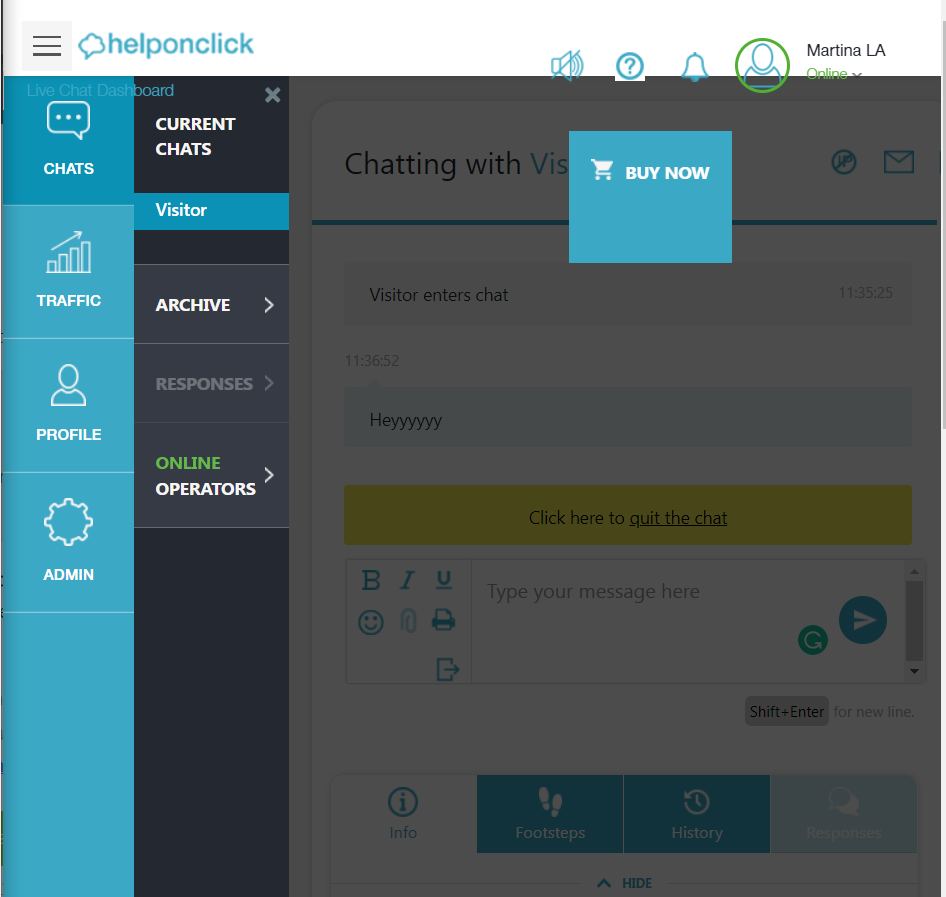
Prezzi
Free
Questo livello è gratuito e consente di avere un operatore. Puoi avere fino a 100 chat al mese e la cronologia delle chat dura 30 giorni.
Silver
Per $12,99 per agente/mese, puoi avere un numero illimitato di operatori, fino a 300 chat mensili e una cronologia delle chat di 90 giorni.
Gold
Questo pacchetto costa $19,99 per agente/mese e consente di avere un numero illimitato di operatori, reparti e cronologia delle chat.
Platinum
Il livello di prezzo più costoso, nonché più ampio, consente di usufruire di tutte le funzionalità dei pacchetti precedenti su un massimo di 10 siti web per $49,99 per agente/mese.
Conclusione
Se dovessi riassumere la mia esperienza con il software di live chat di HelpOnClick, direi che è stato un successo o una sconfitta. Implementare la live chat sul mio sito web è stato molto facile e sono rimasto piacevolmente sorpreso da quanto fosse personalizzabile. In caso di difficoltà, HelpOnClick offre un tour comodo e informativo che include tutorial su come configurare il tutto.
Tuttavia, quando si tratta di utilizzare effettivamente la live chat, sono rimasto un po’ deluso. Dai problemi nell’avviare una conversazione alle visualizzazioni scomode e non funzionanti sia della finestra di chat che dell’app dell’operatore, HelpOnClick non mi ha convinto per quanto riguarda l’efficienza.
Frequently Asked Questions
Non so come impostare un protocollo di sicurezza per la crittografia
Se utilizzi un piano diverso da quello di base, HelpOnClick ti permette di impostare il protocollo Secure Sockets Layer (SSL). Per farlo, vai alla scheda Amministrazione e clicca su Impostazioni. Spunta la casella Sicurezza SSL. In questo modo si abilita la sicurezza SSL per gli operatori e i visitatori del sito web.
Non ricevo le notifiche della live chat quando sono offline
Il modo più semplice per risolvere questo problema è impostare una chat mobile via SMS. Riceverai i messaggi della live chat sotto forma di SMS. Quindi, accedi alla scheda Amministrazione e clicca su Configurazione. Scegli quindi l’operatore e clicca su di esso. Seleziona la casella di controllo SMS e premi Salva.
Vengo disconnesso automaticamente dal mio account
Per impostare o regolare la disconnessione automatica, accedi alla scheda Impostazioni. Individua la voce “Tempo di disconnessione automatica” e regolarla in base alle tue preferenze. Puoi anche disattivare completamente questa funzionalità.

 Български
Български  Čeština
Čeština  Dansk
Dansk  Deutsch
Deutsch  Eesti
Eesti  Español
Español  Français
Français  Ελληνικα
Ελληνικα  Hrvatski
Hrvatski  Latviešu
Latviešu  Lietuviškai
Lietuviškai  Magyar
Magyar  Nederlands
Nederlands  Norsk bokmål
Norsk bokmål  Polski
Polski  Română
Română  Русский
Русский  Slovenčina
Slovenčina  Slovenščina
Slovenščina  简体中文
简体中文  Tagalog
Tagalog  Tiếng Việt
Tiếng Việt  العربية
العربية  English
English  Português
Português